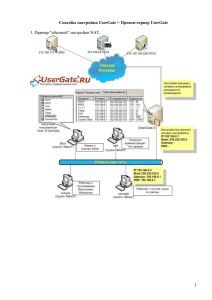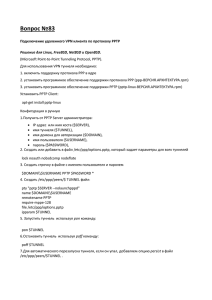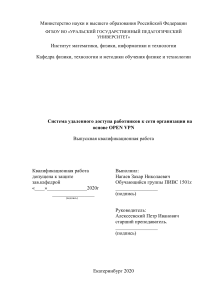Инструкция по установке и настройке.
реклама
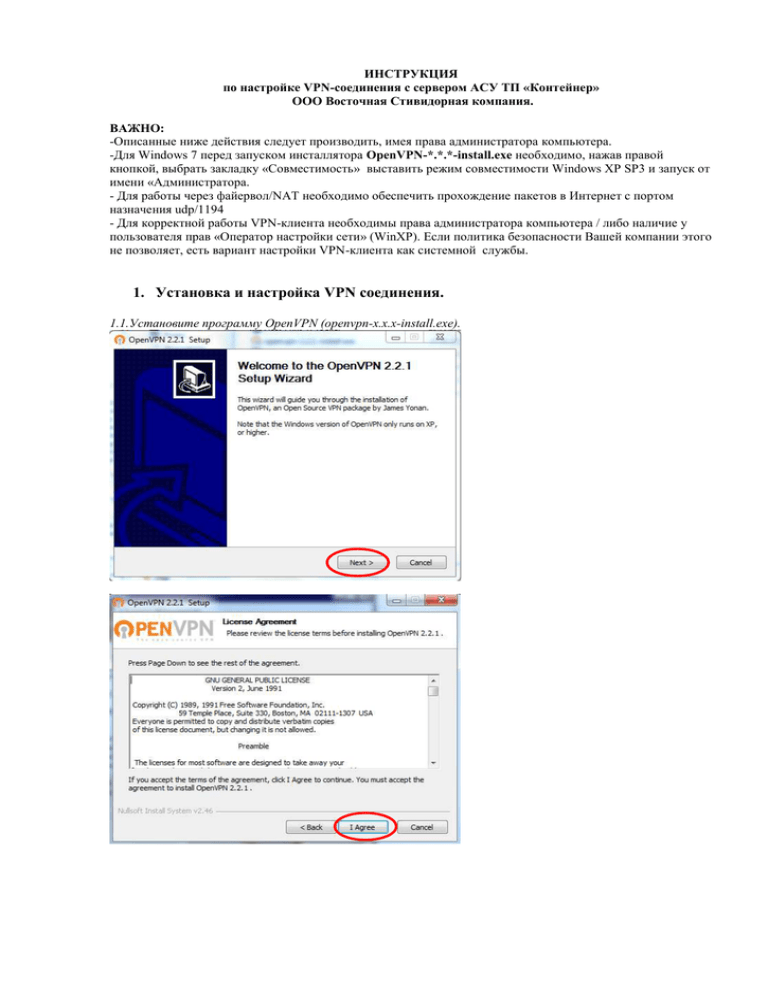
ИНСТРУКЦИЯ по настройке VPN-соединения с сервером АСУ ТП «Контейнер» ООО Восточная Стивидорная компания. ВАЖНО: -Описанные ниже действия следует производить, имея права администратора компьютера. -Для Windows 7 перед запуском инсталлятора OpenVPN-*.*.*-install.exe необходимо, нажав правой кнопкой, выбрать закладку «Совместимость» выставить режим совместимости Windows XP SP3 и запуск от имени «Администратора. - Для работы через файервол/NAT необходимо обеспечить прохождение пакетов в Интернет с портом назначения udp/1194 - Для корректной работы VPN-клиента необходимы права администратора компьютера / либо наличие у пользователя прав «Оператор настройки сети» (WinXP). Если политика безопасности Вашей компании этого не позволяет, есть вариант настройки VPN-клиента как системной службы. 1. Установка и настройка VPN соединения. 1.1.Установите программу OpenVPN (openvpn-x.x.x-install.exe). На этапе выбора компонент установки оставляем все как есть, нажимаем Next Устанавливаем в предлагаемую папку (нажимаем Install) Начнется процесс инсталляции. Процесс инсталляции остановится на моменте, показанном на рисунке выше, необходимо будет подтвердить установку сетевого драйвера TAP-Win32 в новом окне, которое может быть «спрятано» на заднем плане, за основным окном установки. Для этого свернуть (или передвинуть мышкой в сторону) окно установки, и в новом окне нажать кнопку «Все равно продолжить» или «Установить», затем снова вернуться в окно установки. Windows XP Windows 7 Если установка прошла корректно, появляется надпись Completed. Нажимаем Next, затем Finish. После установки программы OpenVPN в трее появится иконка сам OpenVPN и (в зависимости от версии Windows) - неподключенный сетевой адаптер (это дополнительный адаптер, необходимый для работы OpenVPN - отключать его или настраивать не следует). Возможно, указанные иконки появятся в трее только после перезагрузки компьютера. OpenVPN можно также запустить с помощью ярлыка OpenVPN-GUI на рабочем столе. Для Windows 7 нужно настроить свойства ярлыка «OpenVPN» на рабочем столе: - нажав правой кнопкой, выбрать закладку «Совместимость» выставить режим совместимости Windows XP SP3 и запуск от имени «Администратора». 1.2.Настройка OpenVPN. Запустите на выполнение имеющийся у вас (прислали по почте, на флэшке и т.д) настроечный скрипт. 1.3.Подключение к сети ВСК ( VPN-соединение). Кликните дважды (либо нажмите правой кнопкой мышки и из открывшегося меню выберите Connect) на иконку OpenVPN в трее (два «красных» монитора). Появится окно, в котором будет отображаться ход подключения. Через непродолжительное время это окно должно исчезнуть, а иконка OpenVPN сменит свой цвет на зеленый. Если есть необходимость в разъединении VPN - на иконке OpenVPN в трее нажать правой кнопкой мышки и из открывшегося меню выбрать Disconnect, иконка OpenVPN при этом сменит свой цвет на красный. Примечание: Если иконки в трее нет, предварительно запустите ярлык OpenVPN-GUI с рабочего стола или из главного меню (Пуск Программы – OpenVPN). Если при запуске ярлыка вылетает сообщение типа “OpenVPN allready running”, необходимо снять процесс openvpn-gui.exe в диспетчере задач Windows. 1.4.Чтобы проверить соединение, сохраните и запустите на выполнение скрипт http://www.vscport.ru/asutp/test-connect.exe . Если Вы видите повторяющуюся строку «Ответ от 172.16.5.1……», значит VPN-подключение установлено. 2. Работа в ТП - Установите VPN соединение с сетью ВСК (см. п.1.3). - Запустите Программу ТП (ярлык TPVSC) - http://www.vscport.ru/asutp/scrt-inet.exe . - По окончании работы в ТП выполните (необязательно) правой кнопкой мышки на иконке OpenVPN Disconnect.